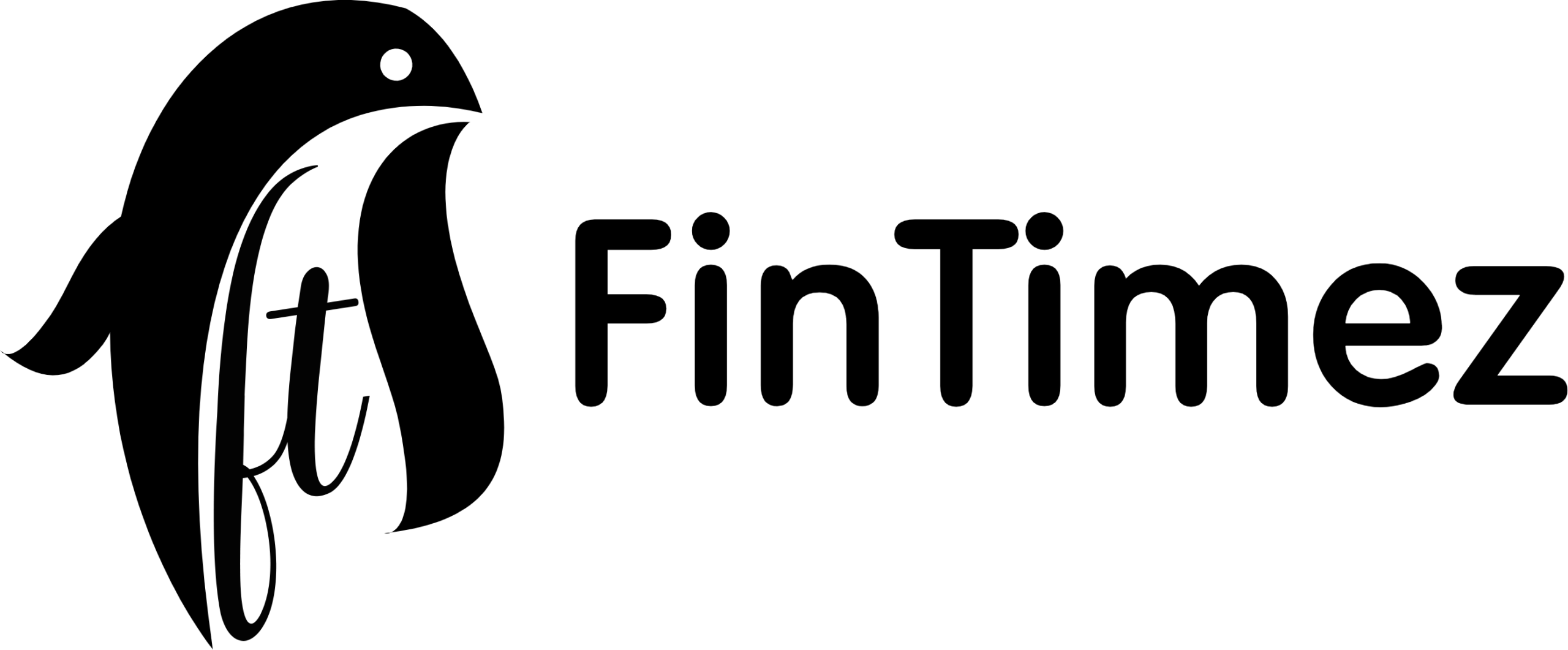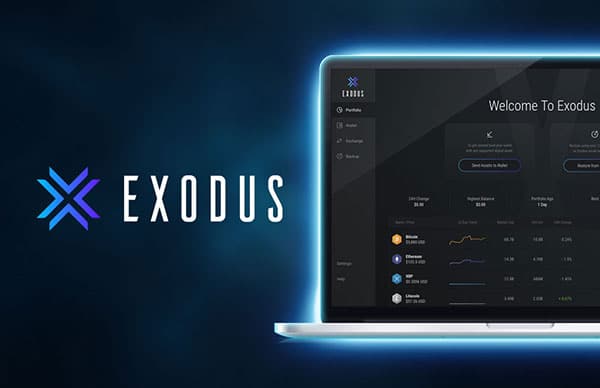
Exodus – один из самых популярных мультивалютных кошельков, поддерживающий десятки криптовалют, в том числе биткоин, Bitcoin Cash, Litecoin, Ethereum, Dash, Monero и основные токены стандарта ERC20.
Команда разработчиков Exodus занимается проектом очень активно и регулярно добавляет новые монеты. Кроме того, в Exodus есть встроенная биржа для быстрого обмена криптовалют.
В этой статье вы сможете прочитать, как установить кошелек и использовать его для отправки и получения криптовалют.
Exodus: немного истории и деталей
Exodus появился в декабре 2015 года, хотя первая публичная стабильная версия была выпущена лишь в апреле 2016 года. Это один из самых популярных десктоп-кошельков, он доступен для Windows, Linux и Mac OS. Его популярность обусловлена главным образом большим количеством поддерживаемых криптовалют и простотой использования.
За прошедшие годы Exodus заметно усовершенствовался, внедрив в кошелек внутреннюю биржу для покупки и продажи основных криптовалют.
Как и Electrum, Exodus является легким кошельком, поскольку он не требует полной локальной синхронизации блокчейна на компьютере пользователя. С ростом транзакций и увеличением количества блоков блокчейн биткоина на сегодняшний день имеет размер около 220 гигабайт. Exodus избегает загрузки целого блокчейна, используя протокол клиент-сервер для доступа к блокчейну, хранящегося в сети резервных серверов.
Повторимся, команда разработчиков активно трудится, новые версии выпускаются очень часто, например, теперь кошелек можно настроить, используя различные скины и темы. Однако, к сожалению, программное обеспечение кошелька не представляет собой полностью открытый исходный код.
Первый шаг: загрузка, установка и первая транзакция
Для начала необходимо скачать с официального сайта установочный файл Exodus.
Также необходимо выбрать версию используемой операционной системы. В качестве примера мы будем использовать операционную систему Mac OS X, но, так или иначе, процедура одинакова для каждой ОС.
Во время установки необходимо нажимать кнопки подтверждения и продолжения. После завершения установки нажмите на значок кошелька, чтобы запустить программу.
Теперь кошелек по умолчанию откроется на панели инструментов. Слева находятся навигационные меню по различным разделам кошелька, внизу – некоторые из поддерживаемых валют. Меню настроек находится внизу.
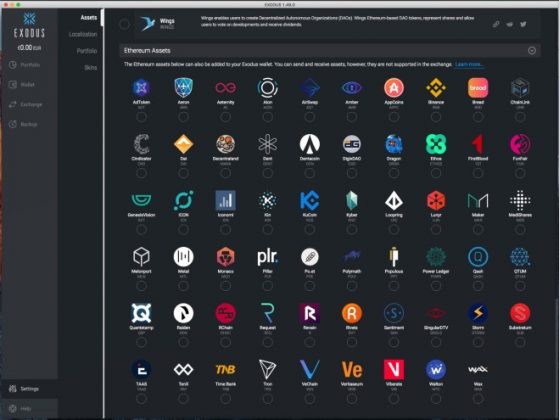
Обратите внимание, что в разделе кошелька есть доступ к актуальному используемому кошельку с разными монетами.
Нажав на настройки, можно получить доступ к четырем новым разделам: первый касается типов монет, второй связан с портфелем, третий устанавливает местоположение для выбора местной валюты, и, наконец, темы, доступные для Exodus.
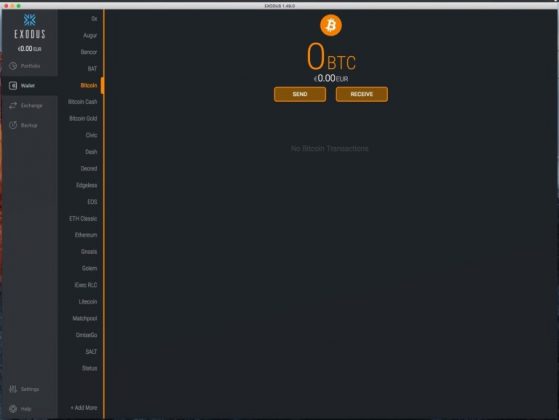
В нижнем меню можно получить доступ к интегрированной в Exodus бирже, которая позволяет торговать с основными криптовалютами. Однако, чтобы реально использовать кошелек и создавать резервные копии, необходимо внести депозит, как указано в меню кошелька.
Далее указывается, как можно перевести средства на кошелек Exodus. В показанном примере будет вноситься Litecoin, хотя процедура одинакова в независимости от используемой монеты и токенов ERC20.
Для начала необходимо перейти в раздел кошелька и выбрать валюту для депозита, в данном случае LTC.
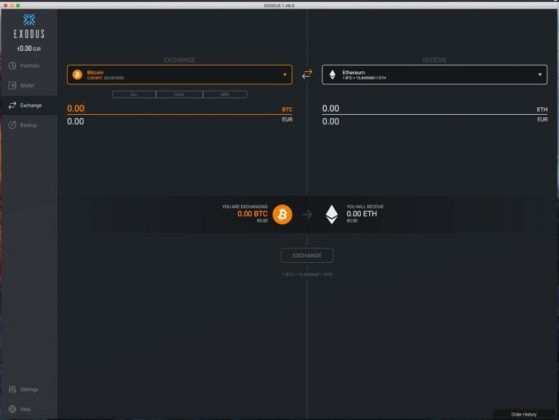
Нажав на кнопку «Receive» (получить), вы получите адрес для депозита. Его можно отсканировать как QR-код, отправить по электронной почте или скопировать с помощью нужного сочетания клавиш.
На этом этапе необходимо выполнить транзакцию выбранной валюты на адрес кошелька Exodus.
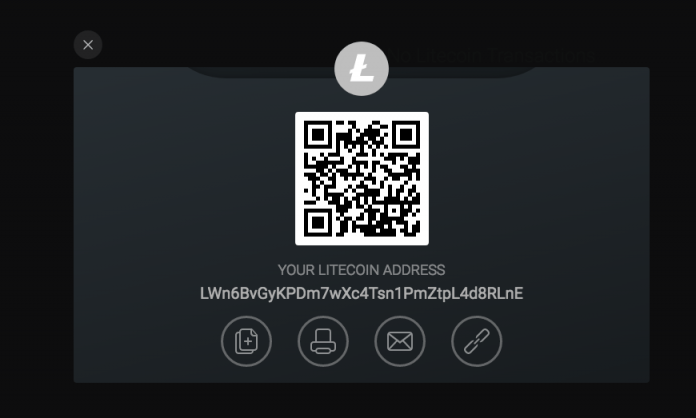
Как только средства будут внесены, появится возможность сделать резервную копию кошелька и установить SEED-фразу и пароль.
Раздел резервного копирования будет обозначен привлекающим внимание красным значком. При нажатии на него начнется процедура резервного копирования кошелька.
Прежде всего вам необходимо создать безопасный пароль, содержащий не менее восьми символов, включая как минимум одну цифру и одну заглавную букву. Далее необходимо подтвердить пароль еще раз.
Теперь будем вводить SEED. SEED состоит из фразы с 12 словами, которая должна храниться в безопасном месте и предпочтительно в офлайн-режиме, поскольку важно иметь возможность доступа к средствам в любое время и в любом месте, даже если компьютер не доступен.
Наконец, пользователю будет предложено ввести адрес своей электронной почты в случае сброса пароля. На этом этапе будет достаточно нажать кнопку Finish (завершить).
После данной процедуры пользователь получит доступ к безопасному кошельку Exodus с установленным резервным копированием и восстановлением SEED.
Второй шаг: использование биржи для торговли криптовалютами
Exodus предлагает превосходную встроенную биржу для токенов ERC20 и криптовалют. Вот как она работает.
Первый шаг – открытие раздела биржи. На экране по умолчанию появится пара биткоин/Ethereum. Слева находится валюта для оплаты (в данном случае биткоин), справа та, которая будет куплена (Ethereum).
В этом примере Litecoin будет обменен на Ethereum. Для начала необходимо выбрать Litecoin слева в выпадающем меню.
На этом этапе необходимо указать количество Litecoin, которое вы хотите обменять. Можно использовать быстрые клавиши All, Half и Min. Первая клавиша позволит обменять весь Litecoin, присутствующий в кошельке, вторая – только половину, а третья – минимальную сумму, которую можно обменять. Количество последней варьируется в зависимости от валюты.
После того, как количество выбрано, необходимо нажать на значок Exchange (обменять), чтобы совершить сделку. Обмениваемая валюта будет немедленно депонирована в соответствующем кошельке.
Комиссия довольно высока и зависит от валюты. Как правило, она составляет от 5 до 10% от обмениваемой суммы.
Третий шаг: отправка средств
Чтобы вывести криптовалюту, в первую очередь необходимо выбрать валюту для перевода в разделе кошелька.
На этом этапе необходимо нажать на кнопку «Send» (отправить). Отобразится экран, на котором необходимо ввести адрес получателя и количество отправляемых монет.
После заполнения всех полей, т.е. адреса и количества, необходимо нажать кнопку «Send».
На этом этапе пользователю будет предложено подтвердить процедуру еще раз. Через несколько секунд появится экран с подтверждением успешности транзакции.
В зависимости от выбранной валюты и загруженности сети поступление средств на кошелек получателя может занять от нескольких минут до нескольких десятков минут.
Восстановление кошелька при помощи SEED
Если ранее вы уже создавали кошелек Exodus, его можно восстановить с помощью SEED из 12 слов. При запуске кошелька необходимо выбрать опцию Restore.
После этого кошелек перезапустится, и вам нужно будет ввести SEED. Далее необходимо ввести двенадцать слов, внимательно следуя их изначальному порядку и вставляя пробелы между словами.
Когда операция будет завершена, нажмите на стрелку справа. После этого кошелек будет восстановлен, и появится сообщение с подтверждением.
Портфолио и темы
Как упоминалось в начале, Exodus позволяет просматривать весь портфель, наслаждаясь отличным и интуитивно понятным графическим интерфейсом. Панель управления кошелька автоматически обновит баланс, показывая круговую диаграмму с разбивкой по депонированным криптовалютам и токенам ERC20.
Также на ней будет отображен общий баланс в евро или долларах того количества токенов, которое хранится в кошельке, а также стоимость депозита отдельных криптовалют. Кроме того, можно настроить графический интерфейс, выбирая из десятков скинов, тем и цветов, все из которых доступны в настройках.
В качестве заключения
Exodus – это очень простой в использовании кошелек, учитывая, что в нем есть дружественный и интуитивно понятный пользователю интерфейс. Также он очень удобен, поскольку позволяет хранить на одном кошельке десятки, если не сотни криптовалют и токенов Ethereum ERC20.
Он не требует загрузки блокчейна, а также довольно быстрый в использовании. Единственный недостаток, который может заставить более опытных пользователей держаться от него подальше, это то, что Exodus не является полностью открытым исходным кодом.